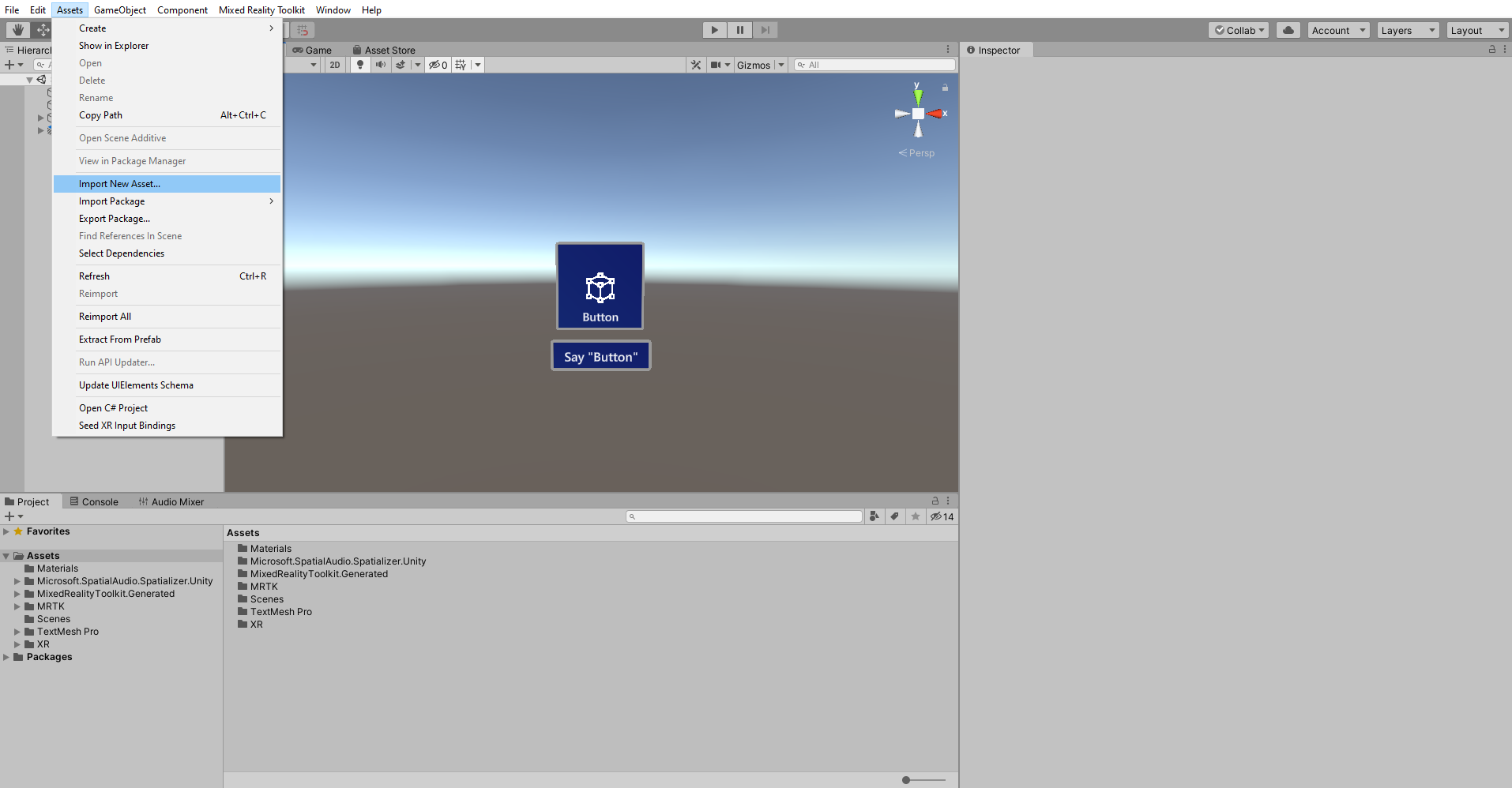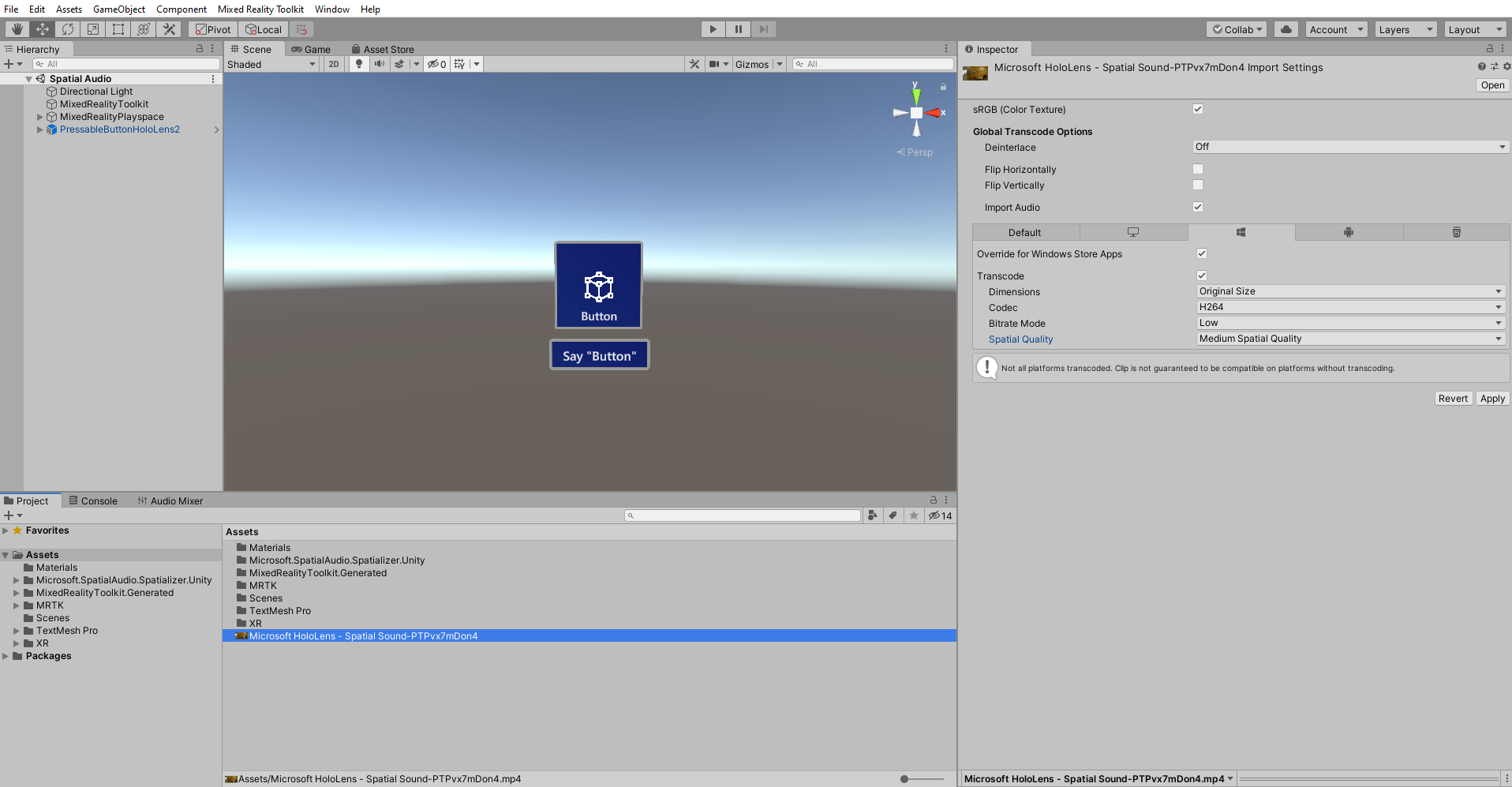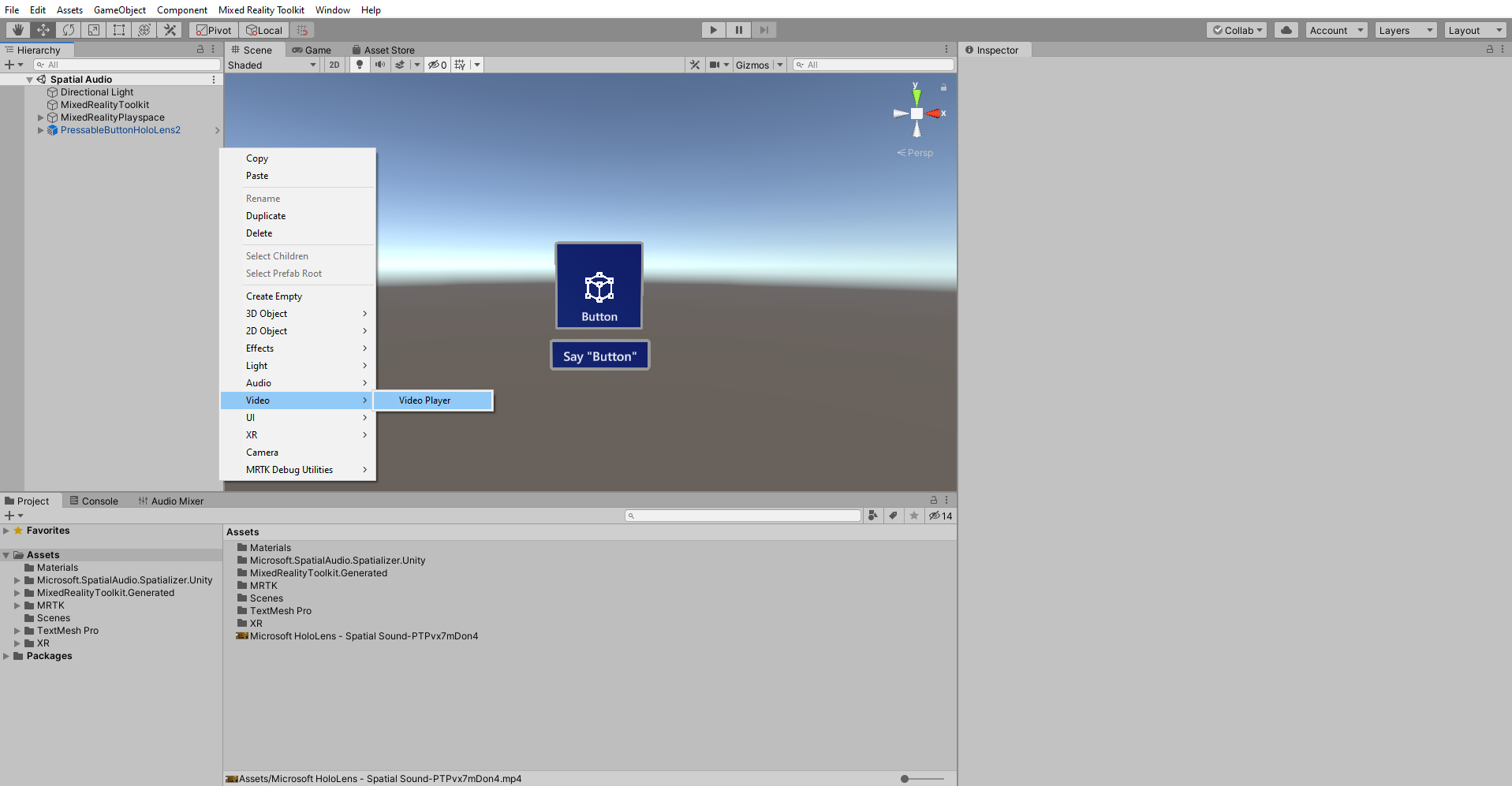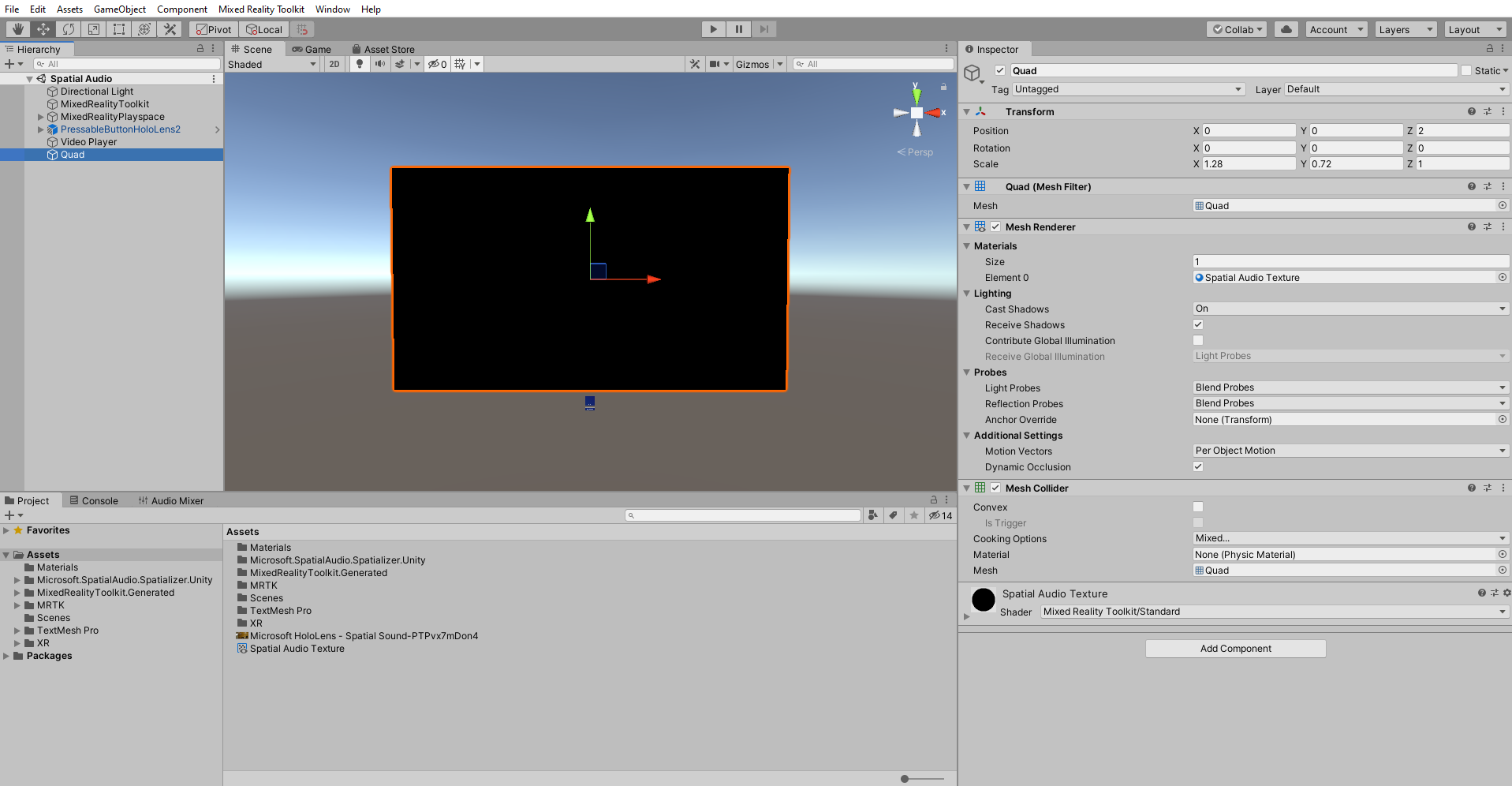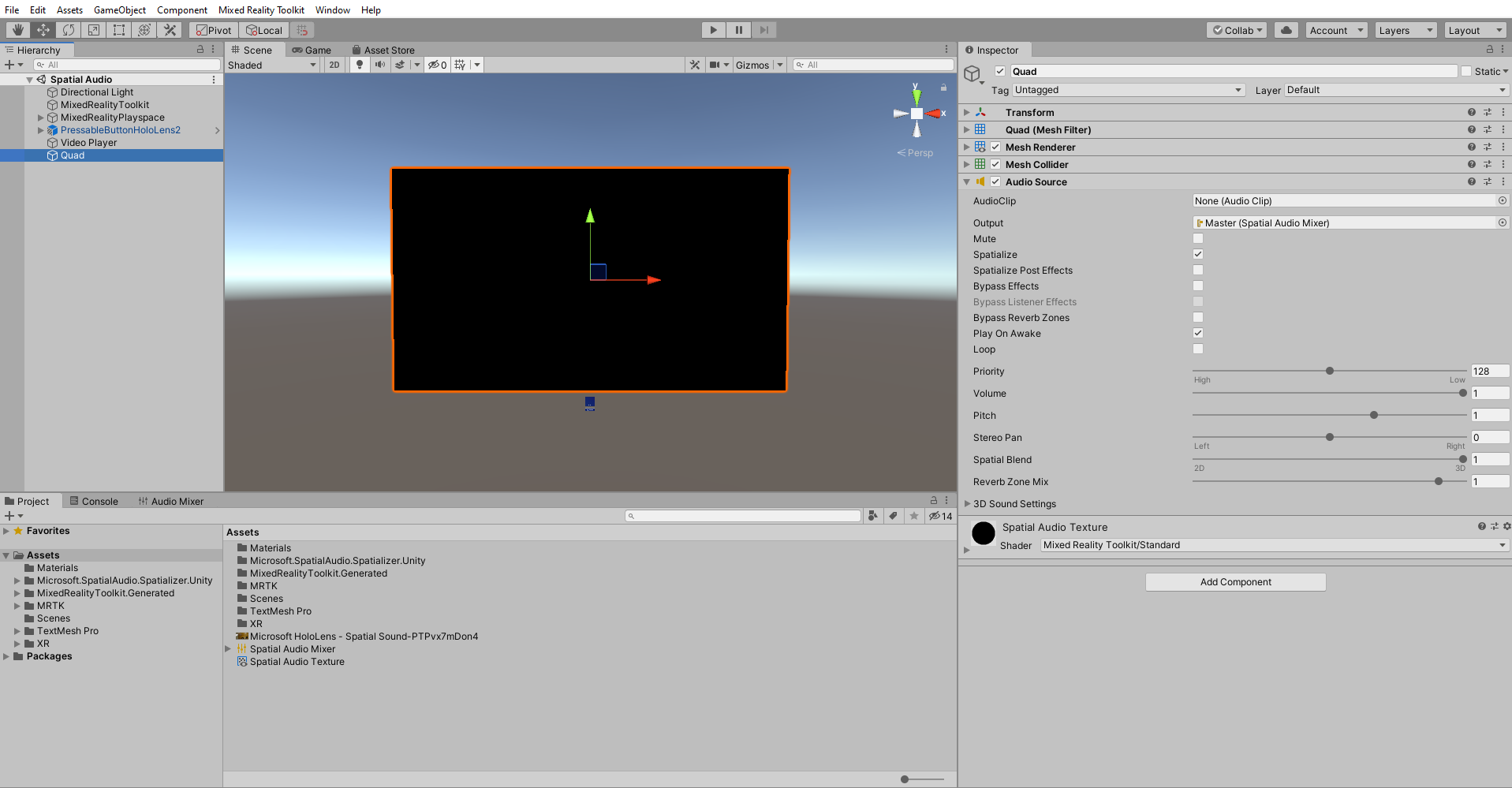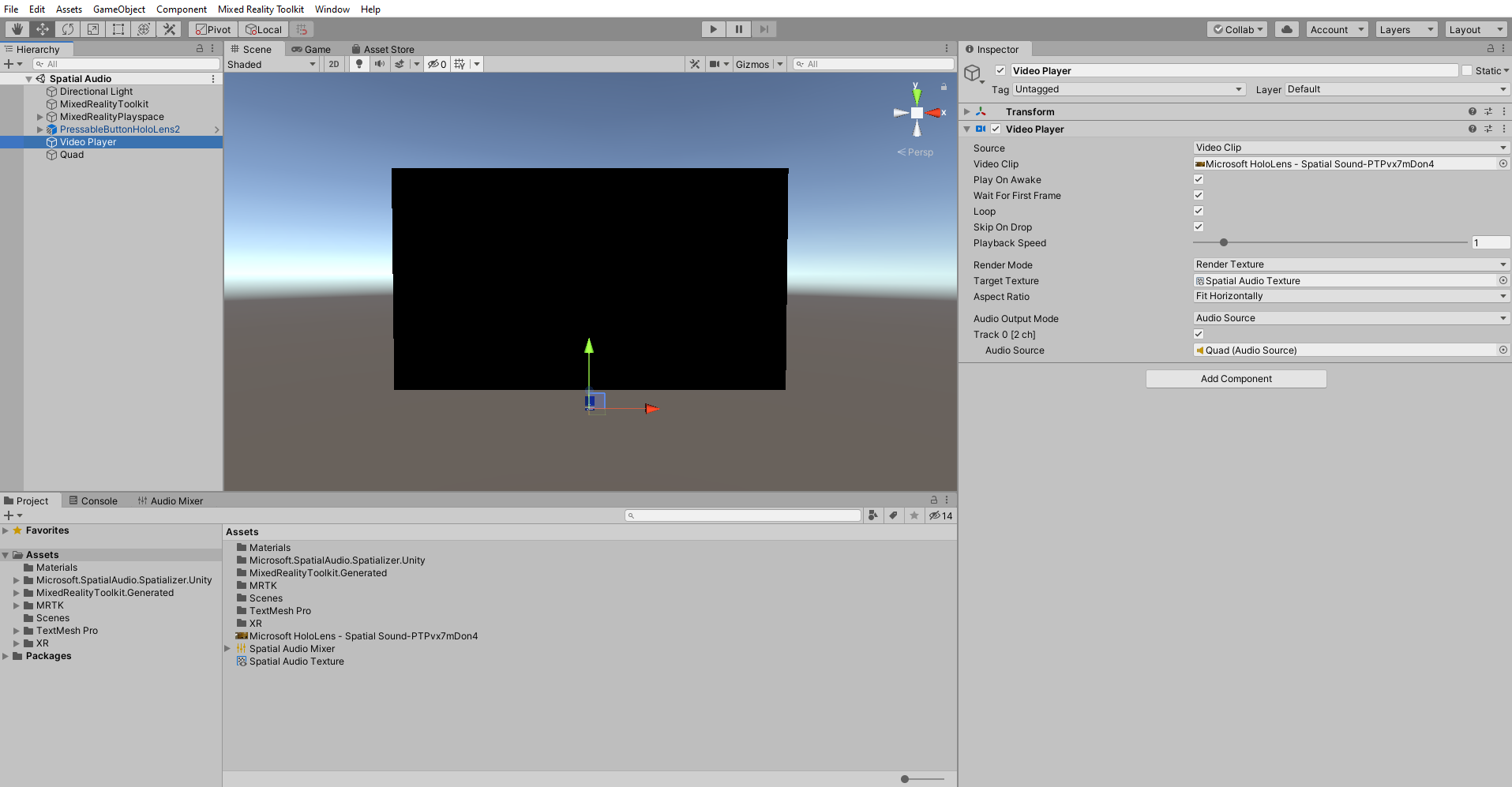練習 - 從視訊將音訊空間化
在本單元中,您將了解如何從影片來源將音訊空間化,並在 Unity 編輯器和 HoloLens 2 中對此進行測試。
匯入視訊並將視訊播放程式新增到場景中
針對本單元,您可以使用空間音訊範例專案中的這部影片。
若要將影片匯入 Unity 專案,請選取 [Unity] 功能表中的 [資產]>[匯入新資產]。
在 [匯入新資產...] 視窗中,選取您所下載的 Microsoft HoloLens - Spatial Sound-PTPvx7mDon4 檔案,然後選取 [匯入] 按鈕來將該資產匯入專案。
調整視訊剪輯的品質設定,可確保能在 HoloLens 2 上順暢播放。 在 [專案] 視窗中選取影片檔案。 在 [偵測器] 視窗中,選取 [Windows] 索引標籤、核取 [針對 Windows 覆寫] 的方塊,然後設定其餘的設定,如下所示:
- 核取 [轉碼] 的方塊。
- 將 [轉碼器] 設定為 [H264]。
- 將 [位元速率模式] 設定為 [低]
- 將 [空間品質] 設定為 [中等空間品質]。
選取 [套用] 以變更影片片段的品質設定。
以滑鼠右鍵按一下 [階層] 視窗,然後選取 [影片]>[影片播放程式] 以新增影片播放程式元件。
將視訊播放至四邊形
[Video Player] \(視訊播放程式\) 物件需要具紋理的遊戲物件來轉譯視訊。
以滑鼠右鍵按一下 [階層] 視窗,然後選取 [3D 物件]>[四邊形] 以建立四邊形,並以下列方式設定其 [轉換] 元件:
- 位置: X = 0、Y = 2.1、Z = 2
- Rotation (旋轉):X = 0、Y = 0、Z = 0
- Scale (縮放):X = 1.28、Y = 0.72、Z = 1
現在您需要使用影片來為四邊形加上紋理。 以滑鼠右鍵按一下 [專案] 視窗,然後選擇 [建立]>[轉譯紋理] 以建立轉譯紋理元件。 輸入轉譯紋理的適當名稱;例如,「空間音頻紋理」。
選取 [轉譯紋理],然後在 [偵測器] 視窗中,將 [大小] 屬性設定為符合影片 1280x720 的原生解析度。 然後,若要確保 HoloLens 2 的轉譯效能良好,請將[深度樣板格式] 屬性設定為 [D16_UNORM] 或更高版本。
接下來,請使用已建立的轉譯紋理 [Spatial Audio Texture] \(空間音訊紋理\) 作為 [Quad] \(四邊形\) 的紋理:
- 將 [空間音訊紋理] 從 [專案] 視窗拖曳至階層中的 [四邊形],以將該轉譯紋理新增至 [四邊形]。
- 若要確保 HoloLens 2 上有良好的效能,請在 [階層] 中選取 [四邊形],然後在 [偵測器] 視窗中,選取 [著色器] 欄位中的 [圖表工具]>[標準]。
若要設定 [影片播放程式] 和 [轉譯紋理] 以播放影片片段,請選取 [階層] 中的 [影片播放程式],然後設定 [偵測器] 視窗中的設定,如下所示:
- 將 [影片片段] 屬性設定為下載的影片檔案:Microsoft HoloLens - Spatial Sound-PTPvx7mDon4。
- 選取 [迴圈] 核取方塊。
- 將 [目標紋理] 設定為您新的轉譯紋理 [空間音訊紋理]。
將視訊中的音訊空間化
在 [階層] 視窗中,選取 [四邊形] 物件。 在 [偵測器] 視窗中,使用 [新增元件] 按鈕來新增您將從影片路由音訊的目標 [音訊來源]。
在 [Audio Source] \(音訊來源\) 中:
- 將 [輸出] 設定為 [空間音訊混音器]>[主要]。
- 選取 [空間化] 方塊。
- 將 [空間混合] 滑桿移至 1 (3D)。
若要設定影片播放程式以將其音訊路由至 [音訊來源],請選取 [階層] 視窗中的 [影片播放程式]。 在 [偵測器] 視窗中,設定影片播放器物件,如下所示:
- 將 [Audio Output Mode] \(音訊輸出模式\) 設定為 [Audio Source] \(音訊來源\)
- 將 [Audio Source] \(音訊來源\) 屬性設定為 [Quad] \(四邊形\)